
Mark Lucas
0
3970
359
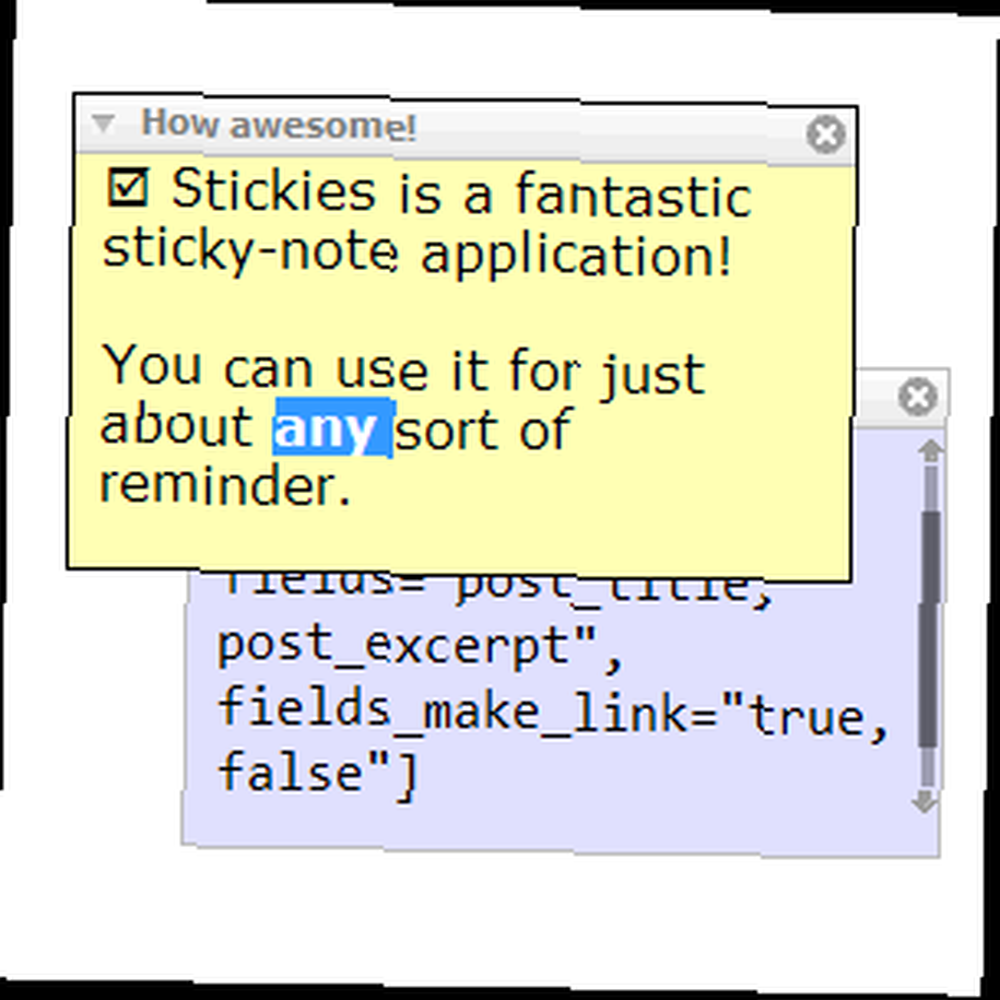 Druhý den jsem si uvědomil něco, co mě šokovalo a potěšilo. V celém rozsahu existence MakeUseOf se zdá, že její autoři vynechali jednu aplikaci, kterou považuji za naprosto nezbytnou pro můj každodenní zážitek - bezplatnou a úžasnou Stickies od Zhorn Software. Stručně řečeno, je to aplikace, která vám umožní vytvořit málo “samolepící papírky” a umístit je po celé obrazovce, nebo je nechat vyskočit jako připomenutí.
Druhý den jsem si uvědomil něco, co mě šokovalo a potěšilo. V celém rozsahu existence MakeUseOf se zdá, že její autoři vynechali jednu aplikaci, kterou považuji za naprosto nezbytnou pro můj každodenní zážitek - bezplatnou a úžasnou Stickies od Zhorn Software. Stručně řečeno, je to aplikace, která vám umožní vytvořit málo “samolepící papírky” a umístit je po celé obrazovce, nebo je nechat vyskočit jako připomenutí.
Zatím to zní skoro jako každý jiný “lepící poznámkové papírky” aplikace tam. Tak proč by vás to mělo zajímat? Hlavně proto, že aplikace Sticky Notes má v aplikacích tohoto typu hloubku funkcí. Dovolte mi ukázat vám několik mých oblíbených pokročilých funkcí. Vzhledem k tomu, že jsme již dříve mnohokrát řešili aplikace s nalepovací notou, nebudu trávit čas základy a chodím přímo k některým věcem, díky nimž je Stickies odlišný a lepší než ostatní..
Poznámka: Styly
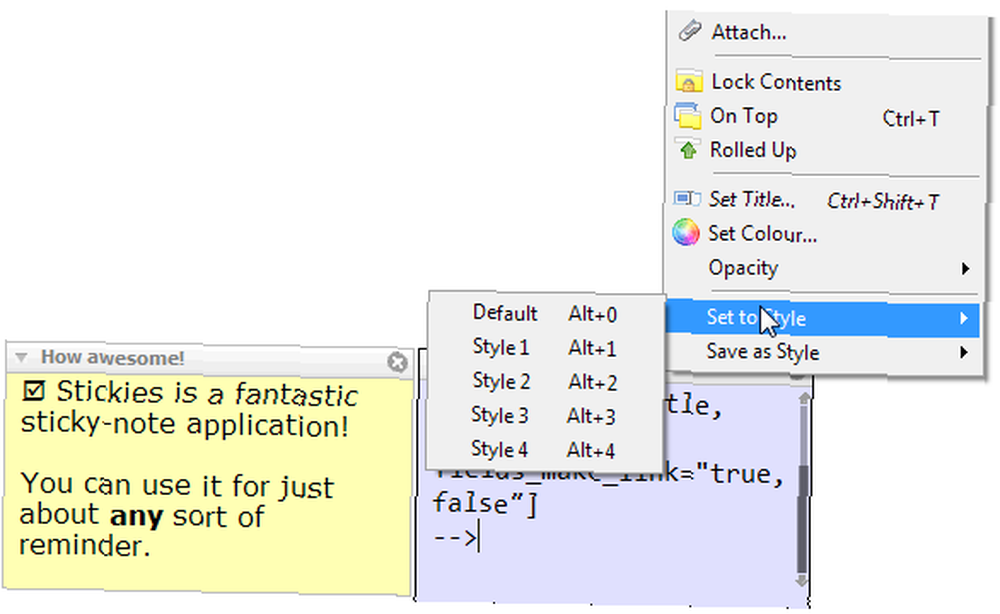
Jakmile začnete používat program s rychlou poznámkou pro rychlé poznámky, možná se ocitnete v psaní poznámek o všech druzích náhodných témat. Někteří mohou být o práci, jiní mohou být úryvky kódu, zatímco jiní mohou být osobní. Pokud jste na volné noze nebo žonglujete s několika projekty, můžete mít několik různých kategorií souvisejících s prací. Stejně jako mnoho jiných lepkavých přiložte rychlé poznámky k jakémukoli webu nebo dokumentu s GumNotes Přiložte rychlé poznámky k jakémukoli webu nebo dokumentu s aplikacemi GumNotes - poznámky PNotes - rychlý, lehký, open-source program pro rychlé poznámky pro váš desktop / USB Flash Drive [Windows] PNotes - Rychlý, lehký program s otevřenými zdroji pro rychlé poznámky Pro vaši stolní / USB flash disk [Windows] vám Stickies umožňuje konfigurovat písmo použité v jakékoli poznámce samostatně a také barvu pozadí poznámky. Ale jedinečně to také umožňuje uložit tyto vlastnosti pro budoucnost jako “styly”. Takže byste se mohli rozhodnout, že důležité poznámky by měly mít vždy červené pozadí, zatímco ty, které se vztahují k vaší lásce, by vždy měly být růžové. Žádný problém - nastavte odstín a písmo, které se vám líbí, jen jednou, a pomocí Alt + čísla okamžitě přepněte do tohoto stylu jakoukoli jinou poznámku.
Tímto způsobem, i když je obrazovka plná poznámek (jak je moje často), je vždy snadné najít poznámku, po které jste.
Nic není nikdy opravdově ztraceno
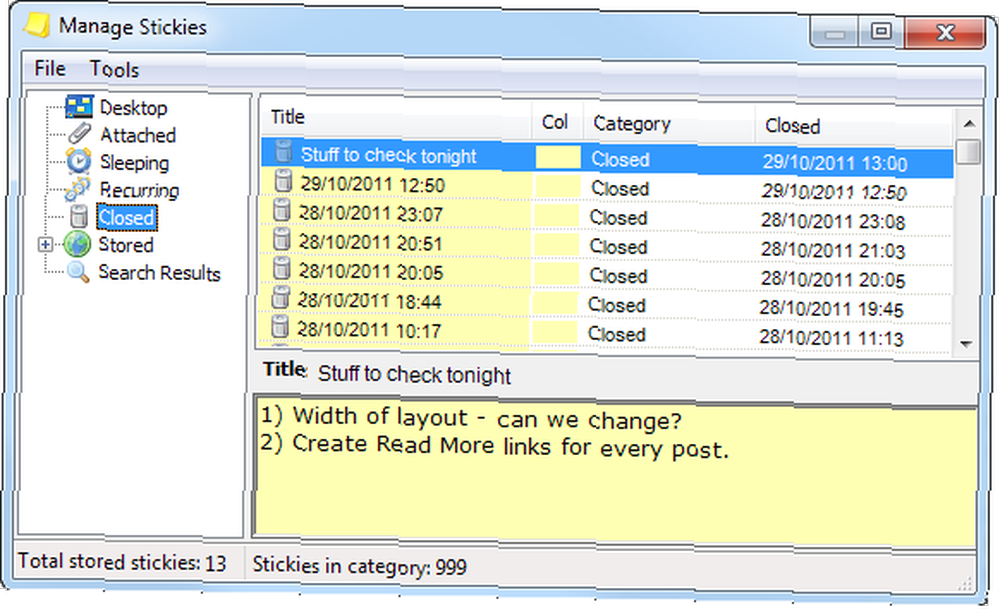
Při použití “nemovitý” lepící poznámky (ty vyrobené z papíru), stalo se vám dokonce, že jste ze zdi sundali lepicí poznámku a hodili ji do papírového koše, abyste se příští den zoufale honili skrz koš? U Stickies se to nikdy nestane. Rychlé poznámky, které zavřete, jsou uloženy v úhledném rozhraní pro správu “Zavřeno”, a ve výchozím nastavení jsou seřazeny chronologicky. Jak vidíte, maximální velikost historie je 999 poznámek, což je spousta, i když používáte Stickies intenzivně. Pomocí vestavěné funkce vyhledávání Stickies můžete najít poznámky v jakékoli kategorii:
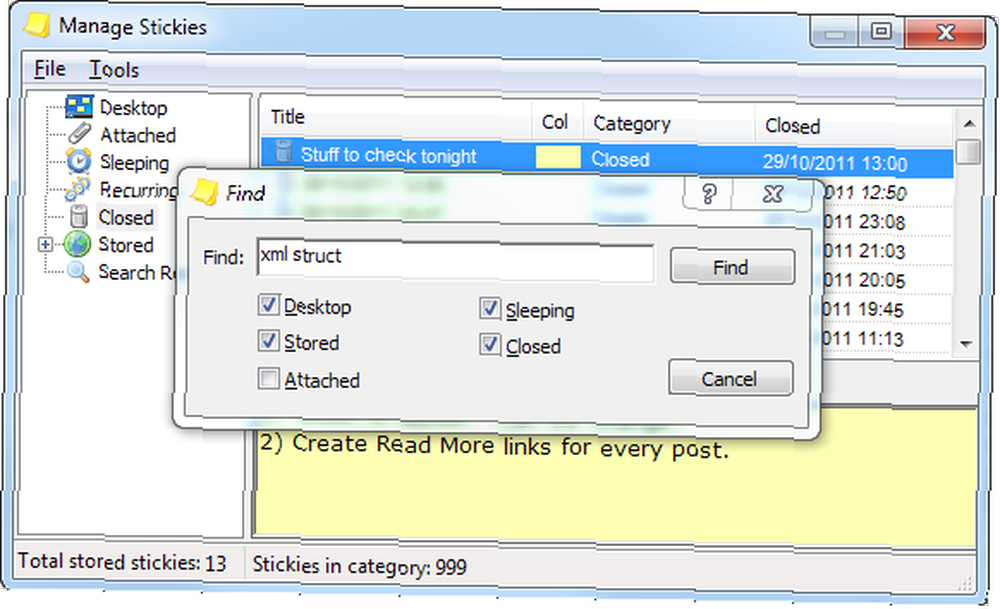
Opakující se připomenutí
Mnoho aplikací s poznámkou vám umožní nastavit připomenutí pro budoucnost - nejedná se o inovativní funkci. Ale zde opět Stickies posouvá věci na další úroveň a umožňuje nastavit opakující se připomenutí:
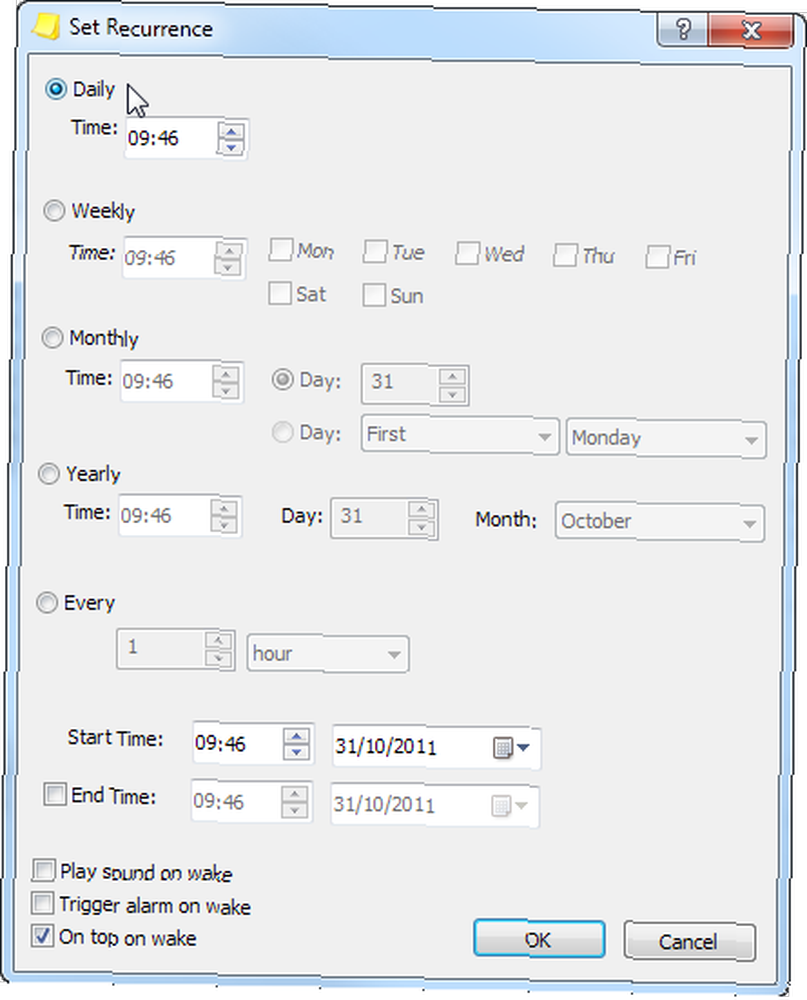
Můžete mít neustále ukrytou poznámku s poznámkou a nechat si ji rozbalovat jednou týdně. Říci, “zalít květiny” nebo něco takového. A vy nastavíte, jak přesně se objeví. Může se buď zobrazit pouze na obrazovce (a můžete jich minout, pokud jich máte mnoho), nebo se může okamžitě zobrazit v horní části všech ostatních oken. Můžete také nechat vyvolat poplach - to není něco, co mohu ukázat na snímku obrazovky, ale v podstatě v poplachovém režimu poznámka “vibruje” a třese se velmi viditelným způsobem, přitahuje vaši pozornost, i když je malá a máte velmi velkou plochu plochy (řekněme dva 24 "monitory).
Lopatka
Poslední věc, kterou vám chci o Stickies ukázat, je doplněk ze stránky Stickies Tools. Existuje několik dalších nástrojů, které nemusí všichni uživatelé potřebovat, a jsou nabízeny jako samostatné soubory ke stažení (stejně jako samotné Stickies, jsou také zdarma). Ten, který bych vám chtěl ukázat, se jmenuje Scoop a vypadá takto:
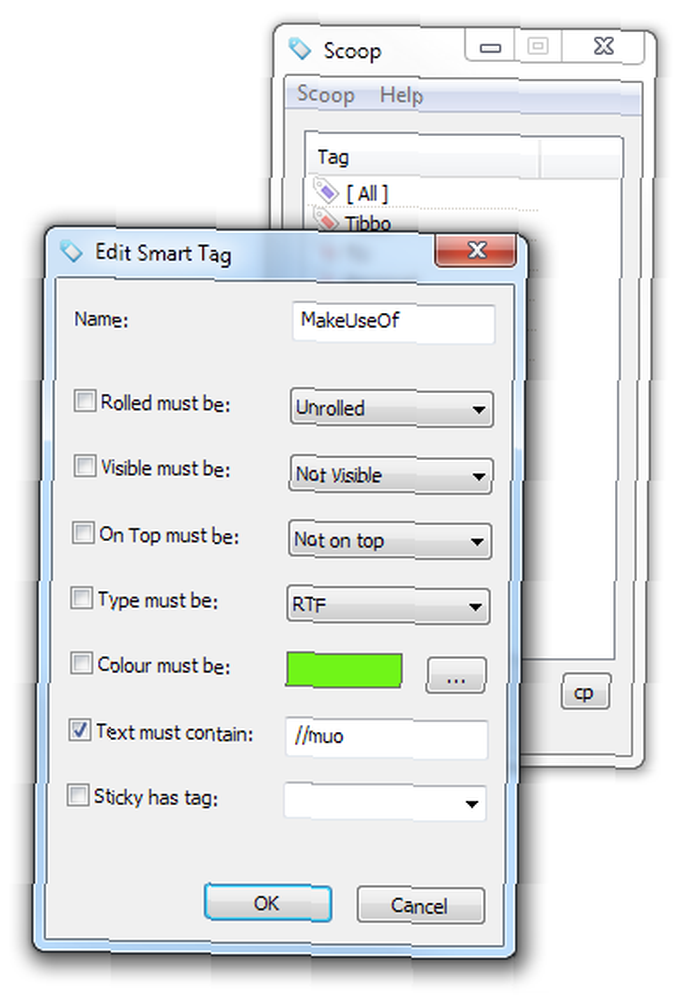
Scoop v podstatě umožňuje konfigurovat dynamické kategorie pro rychlé poznámky v počítači Widows. Například všechny poznámky, které obsahují řetězec “// muo” jsou považovány za součást mé kategorie poznámek MakeUseOf. Jakmile je kategorie nakonfigurována, můžete okamžitě udělat něco pro všechny poznámky v ní.
Řekněme například, že vaše obrazovka je velmi přeplněná a nyní pracujete na jednom konkrétním projektu a chcete to vidět pouze poznámky, které mají s tímto projektem něco společného. Žádný problém:
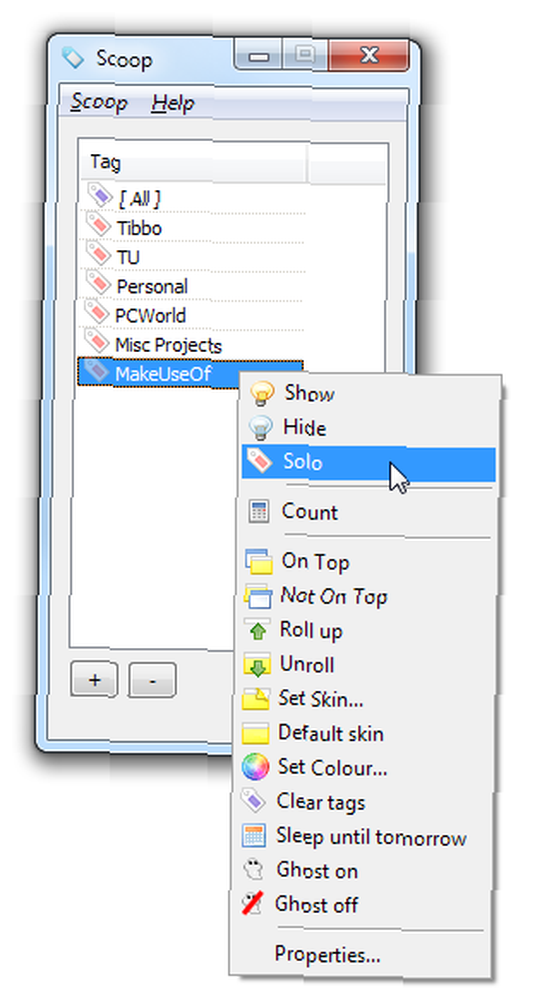
Kliknutím na možnost Sólo se skryjí všechny poznámky, které nepatří do této konkrétní kategorie. Jak vidíte, s každou kategorií můžete udělat několik dalších věcí.
Závěrečné myšlenky
Nejdůležitější věc o Stickies je něco, co se na snímku obrazovky (nebo třech) opravdu nedá zobrazit - je štíhlé a velmi, velmi rychlé. Vytvoření nové rychlé poznámky je okamžité, stejně jako vyhledávání pomocí okna správy nebo filtrování poznámek pomocí Scoop. Nemusí to být jediná aplikace s nalepovací poznámkou ve městě (ve skutečnosti ne z velké vzdálenosti), ale pro mě je to jedna z absolutně nejlepších.
Jaké je vaše řešení pro rychlé poznámky? Používáte dokonce jeden? Dejte mi vědět v komentářích!











